受到新冠疫情的影响,大量人员被要求或建议居家办公,家庭无线网络从可有可无变为至关重要。网飞或者迪士尼+节目看到一半突然中止倒还好,要是突然无法接通一场非常重要的视频会议可就是另一码事了,家庭网络也因此变得非常重要。本文会带领您通过简单的步骤为居家办公这件大事做好准备。

受到新冠疫情的影响,大量人员被要求或建议居家办公,家庭无线网络从可有可无变为至关重要。网飞或者迪士尼+节目看到一半突然中止倒还好,要是突然无法接通一场非常重要的视频会议可就是另一码事了,家庭网络也因此变得非常重要。本文会带领您通过简单的步骤为居家办公这件大事做好准备。

您所需要做的第一件事是在metageek.com.cn上建立一个免费账户,接着下载适合Windows系统或者Mac系统的inSSIDer。本教程将使用前者进行演示,其中的多数功能在Mac beta版本中也能使用。
本教程可能会建议您对无线网络设置做出调整,如果您不确定该如何更改无线网络设置,我们的“更改无线路由器设置指南”将帮助您找到设置热门接入点的方式。
一旦您安装了inSSIDer,请使用您刚刚建立的账户登录。您会在inSSIDer中首先看到所处环境内全部无线网络的列表。
如果您在运用无线网络连接因特网,您的无线网络会被加黄,并且旁边还会显示一颗大黄五角星。
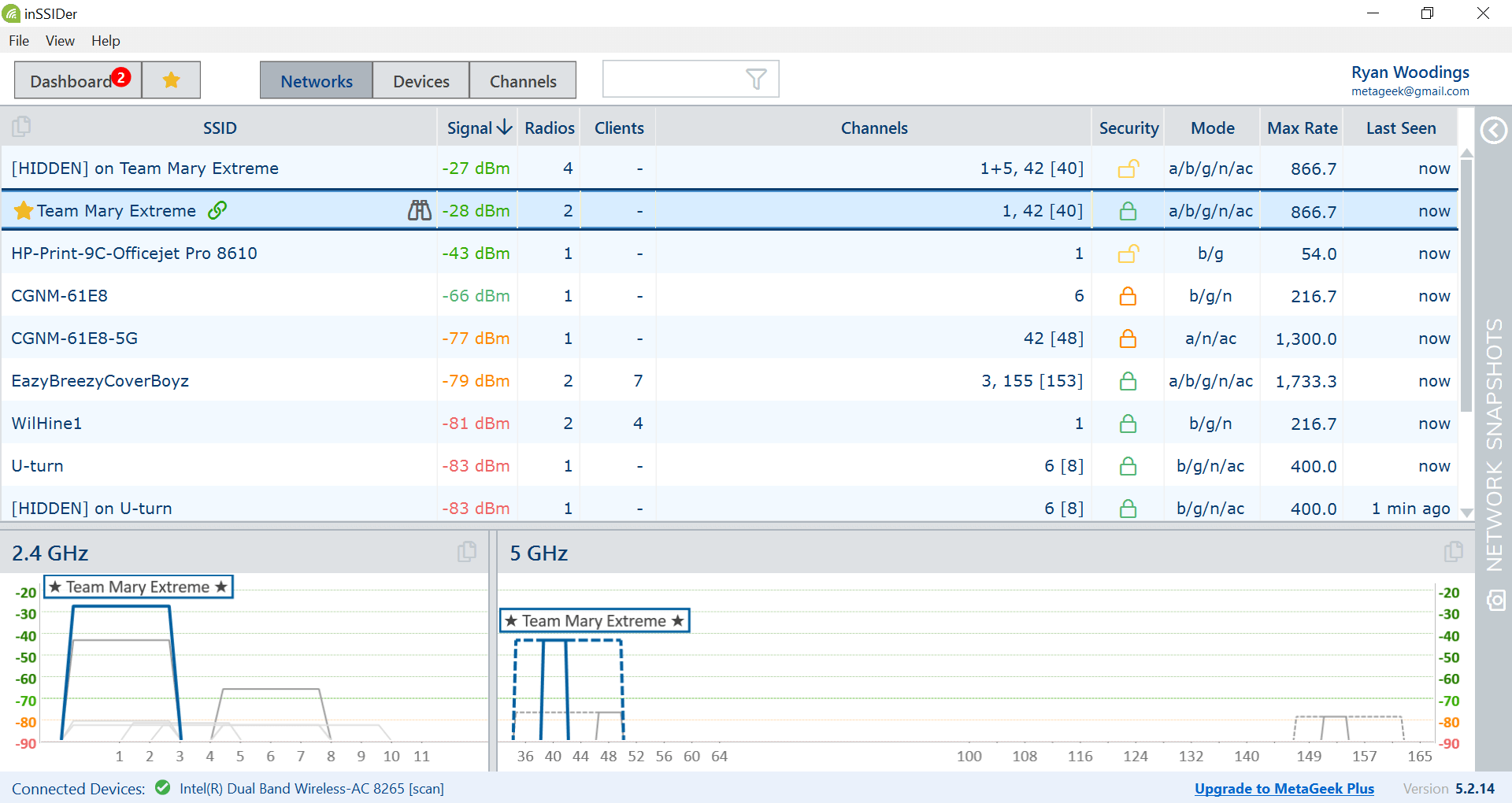
如果您的无线网络没有被标上五角星,请点击标有“信号”的表头。表格会根据信号强弱分类,并将信号强度最高的无线网络置于顶部。信号强度最高的无线网络应该也是距离您最近的接入点。通过点击无线网络栏选择已经被标为蓝色的您的无线网络。点击望远镜标志来查看您的无线网络的详细信息。如果您拥有多个网络名称也很好——但本文只会一次聚焦于一个网络。
现在您已经深入您的网络,inSSIDer的显示应当与下方两张截图相似。如果inSSIDer与左侧截图(单点访问频道)类似,那么您拥有一个单点访问频道。查看配置一栏的频道号——如果频道号是36或更高,转而设置5 GHz网络段,如果频道号是14或更低,转而设置2.4 GHz网络段。
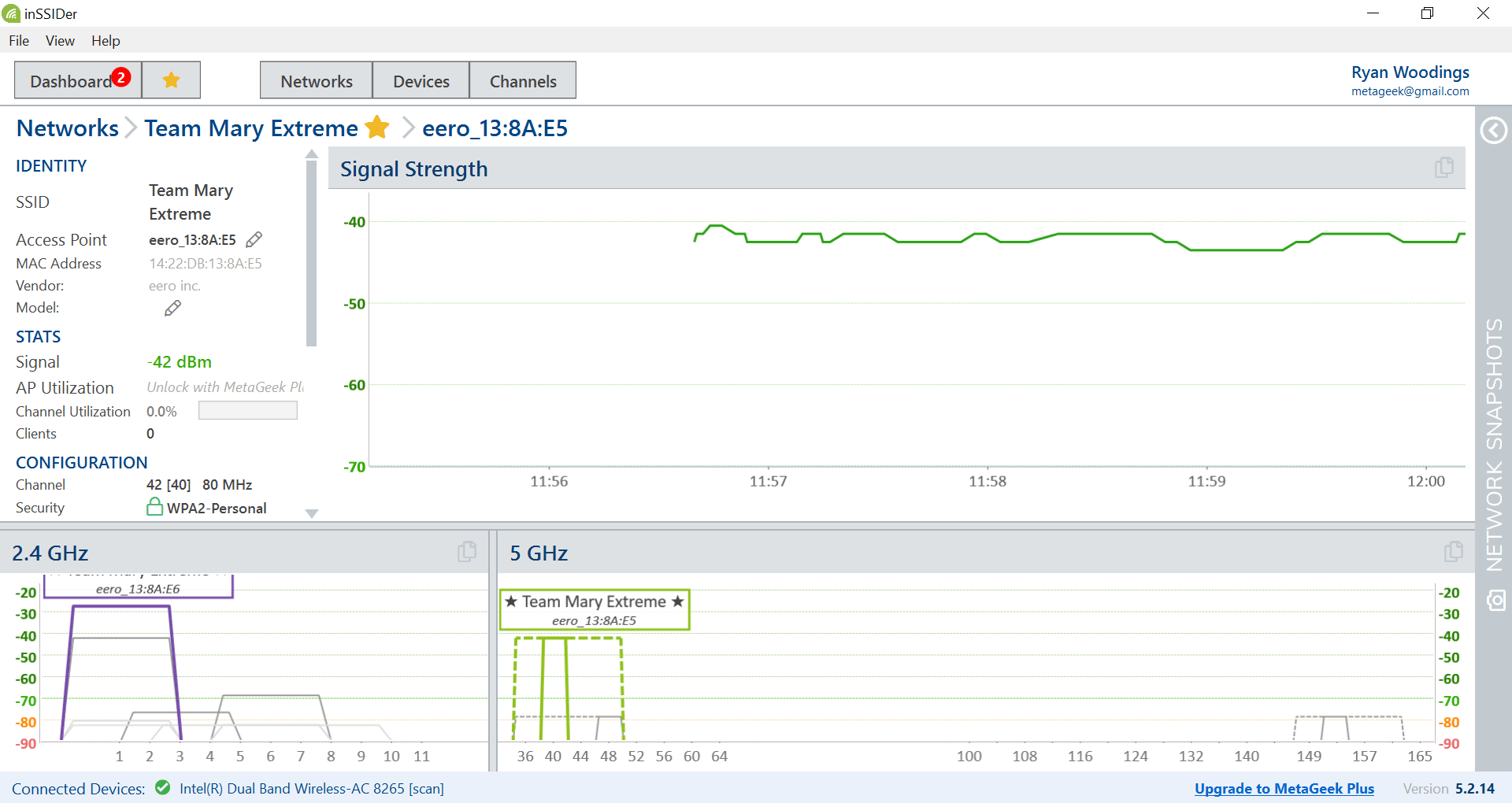 单点访问频道
单点访问频道
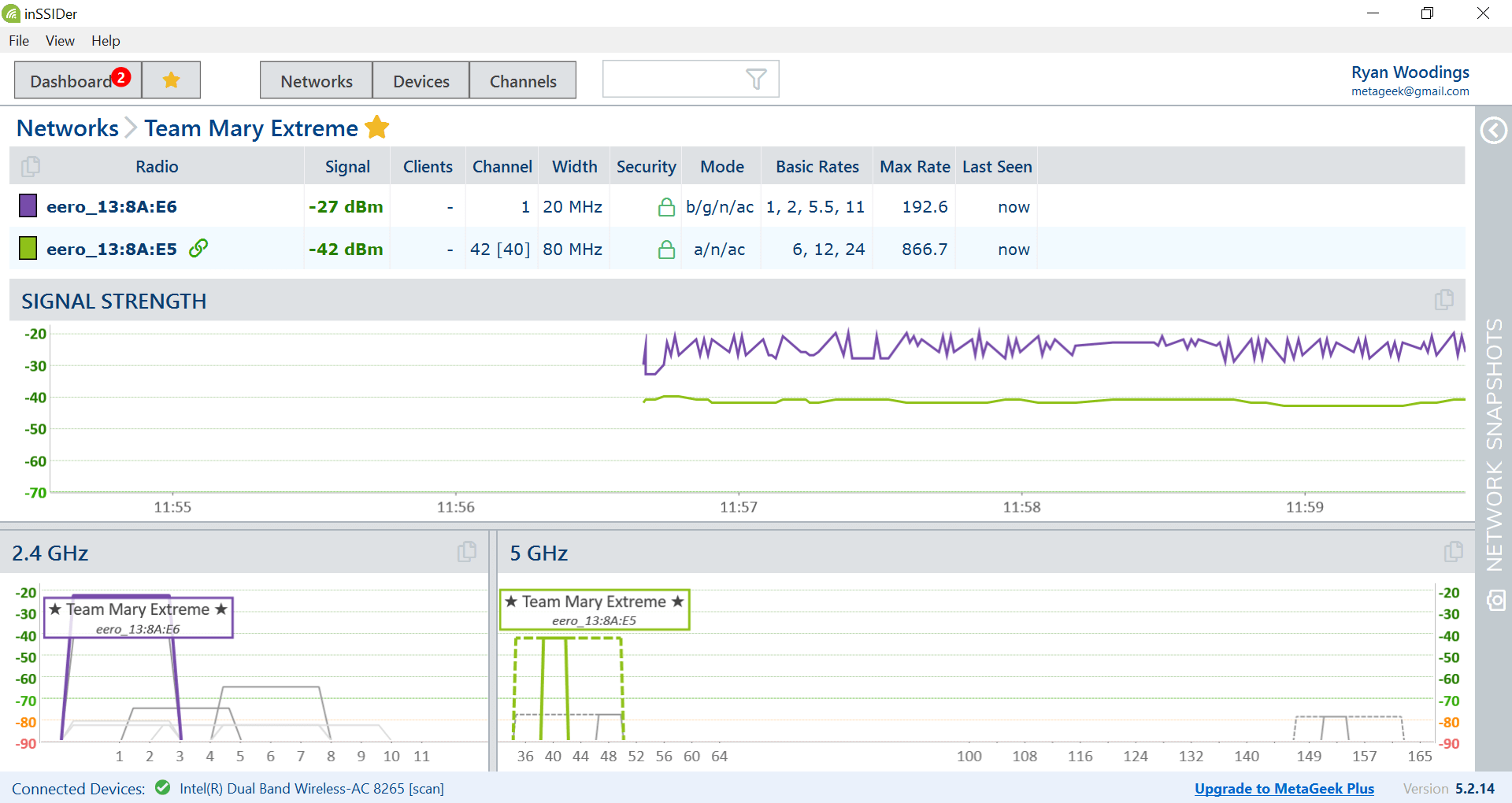 多点访问频道
多点访问频道
如果inSSIDer看上去像右侧的截图(多点访问频道),则您拥有多个接入点或者使用多个接入频段。点击表格中的每一行,观察在页面底部表示出来的形状。这些形状表示了每个接入点访问频道的频道和信号强度。灰色的图形则代表您所处环境内其他无线网络接入点。
如果您的无线网络环境和多数无线网络环境类似,你会注意到2.4 GHz频段内的大量无线网络相互重叠,且被绘制在彼此之上。这是由于在大多数地方2.4 GHz频段内非常拥挤,就像在人员密集的酒吧里总有人大声盖过你的声音,因而不适于工作。
我们鼓励大家尽可能使用5 GHz频段。请再回顾表格并观察频道一栏——您的频道号是36或更高吗?这就是5 GHz网络段。如果您没有5 GHz接入点,也许是时候升级一下了——此举对网络性能的影响远胜于此教程中的任何其他操作。
若果您拥有一个5 GHz接入点,请先观察一下“带宽”一栏。5 GHz无线网络可以使用20、40、80或160 MHz的带宽。就像生活中的大部分事情一样,更大不一定就意味着更好。当您的环境中有其他网络时我们建议使用20或40 MHz的频道带宽。如果您的接入点已经设置了20或40 MHz的频道带宽,您的设置非常成功并且可以跳到下一部分——设置一个2.4 GHz网络。
如果您正在使用160 MHz的频道带宽,那您应当马上降低!(不确定该如何操作?请查看我们的“找到无线网络接入点设置指南”)如果您正在使用80 MHz的频道带宽,这或许可行。在这上面的表格中有其他无线网络吗——70 dBm和您的频道段相同吗?
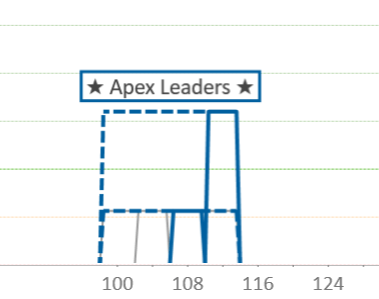 80 MHz频道带宽,没有其他相近的相同带宽的网络——非常好
80 MHz频道带宽,没有其他相近的相同带宽的网络——非常好
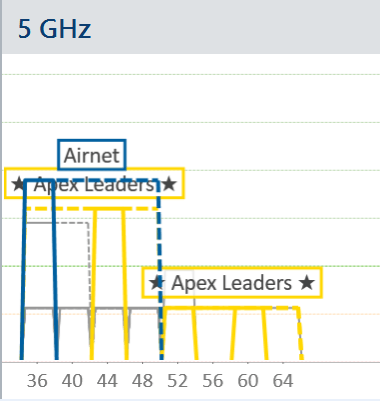 80 MHz频道带宽,有其他临近的相近带宽的网络——彼此竞争
80 MHz频道带宽,有其他临近的相近带宽的网络——彼此竞争
如果附近有其他70 dBm以上带宽的无线网络,请将您的频道带宽调至40 MHz以下。如果附近没有其他网络,使用80 MHz不会使您打扰到其他邻居。虽然使用宽带宽会提高无线网络数据率,但是与您的邻居合作的结果通常比试图用宽带宽压过另一方更为有效。
现在拥有适宜频道带宽的5 GHz网络已经建立好,让我们检查一下2.4 GHz的网络。您的接入点是否在频道11及以下?在欧洲和亚洲,2.4 GHz频段可能会包含到频道14。如果您拥有属于2.4 GHz频段内的接入点,我们建议您尽可能给它标注上与5 GHz接入点所不同网络名。在无线网络中,设备会选择接入哪一个接入点——接入点会有一些引导设备做出更好选择的技巧,但是大体而言由设备自身决定——许多设备都做出了差强人意的选择。
通常而言2.4 GHz频段的信号要略强于5 GHz频段的信号,所以有2.4 GHz频段时,多数设备倾向于与之连接。记住,2.4 GHz频段更容易链接。只有在网络中有5 GHz接入点时(无线网络名称)才能强制您的设备选择这一频段。一些旧设备和绝大多数IoT设备只能连接2.4GHz的频段,所以只需将这些设备与2.4GHZ的设备连接起来即可,同时您可以将5GHz的网络用于工作。
在2.4GHz的频段内,频道数会非常有趣无线网络需要至少20MHz的频道带宽,但频道数是以每5GHz为一个单位划分,这意味着频道1和2、3、4频道彼此交叠。在美国,最好的选择是仅使用1、6和11频道,因为它们之间不会彼此交叠。在欧洲、亚洲和拥有频道12、13的其他国家,建议使用的频道数是1、5、9和13.有时在美国以外的国家,选择使用1、6和11频道方法也适用。因而如果您的国家拥有频道12、13,您需要仔细辨别在您的环境中到底具有哪些频道。如果您正在使用其他频道数(例如频道2),那您应当马上停下来将频道调整为标准频道。我们会等待您调整好再继续。交叠频道是2.4 GHz频段网络状况不佳的主要原因。
虽然我们能在5 GHz的频段中使用40 MHz或者80 MHz的频道带宽,但是2.4 GHz频段的容量较小,只能容纳三个彼此交叠的20 MHz大小的频道,因此我们非常不赞同在2.4 GHz频段使用带宽为40 或 80 MHz的频道。
既然您的无线网络已经在好的频道上运行,我们将进一步开始关注安保的问题。即便您已经在使用虚拟专用网来工作,在无线网络层面能得到保护仍然非常重要。无线网络保护已经经历过数代更替,从最早的WEP开始到之后的WPA、WPA2再到现在的WPA3。WEP因为其重大缺陷已经不再使用。WPA也相对老旧,并且具有一些已知的薄弱点,因而我们推荐使用WPA2或WPA3。
任何在过去几年内购买的路由器都应当配备有WPA2,新款的路由器则会直接配备WPA3。一件值得注意的事情是部分路由器同时使用WPA2和WPA,这种情况不如单独使用WPA2安全。通过观察inSSIDer内安保一栏就可以很快发现您现在接入点所使用的安保。如果您看到了绿色的挂锁图标,那您的安保应当是WPA2及以上的版本。如果您点击每个接入点上的望远镜图标,您也能深入了解接入点的信息,其中会有“WPA2-Personal”的字样。还有WPA2-Enterprise的版本,可以允许不同用户使用不同的密码;您的办公室无线网络大概率使用WPA2-Enterprise或WPA3-Enterprise。
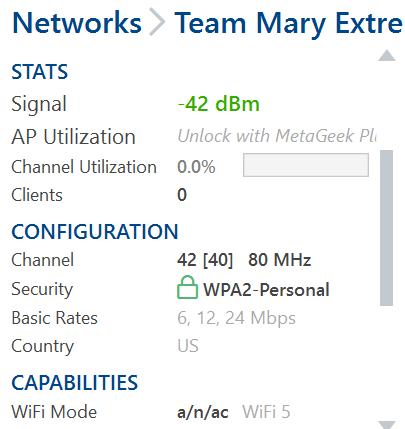
如果目前您的接入点使用WEP或者WPA,请到安保设置中选择仅使用WPA2或WPA3的选项。如果当前无法选择WPA2及以上版本,请先升级您的无线网络接入点。
祝贺您!现在您的网络应该可以让您顺利的居家办公。在下一部分中我们将检测您家中最常使用无线网络的区域的信号强度和数据率。